So erstellen Sie einen YouTube-Kanal (vollständige Anleitung)
Veröffentlicht: 2022-03-15YouTube , die am zweithäufigsten besuchte Website der Welt, mit mehr als 14 Milliarden monatlichen Besuchen, ist eine Plattform, die Sie in diesem Jahr nutzen müssen!
Diese beliebte Plattform ist eine großartige Möglichkeit, Ihr Geschäft auszubauen, Online-Sichtbarkeit zu erlangen und eine Marke aufzubauen.
Wenn Sie jedoch noch keinen YouTube-Kanal haben, kann dies ein echter Ärger für Sie sein.
Aber keine Sorge, wir halten Ihnen den Rücken frei.
In diesem Beitrag zeigen wir Ihnen Schritt für Schritt, wie Sie einen YouTube-Kanal erstellen, und geben Ihnen außerdem einige Tipps, wie Sie Ihren Kanal ganz einfach für maximales Wachstum optimieren können.
Also, ohne Umschweife, reinhauen!
Warum sollten Sie einen YouTube-Kanal erstellen?
Wenn Sie denken, dass YouTube nur zum Ansehen von Videoclips alter Filme oder Songs da ist, irren Sie sich gewaltig!
Eine der beliebtesten Suchmaschinen, YouTube, hat so viel Potenzial, Ihr Geschäft auszubauen und neue Leads zu generieren. Mit mehr als 1,7 Milliarden monatlich aktiven Nutzern können Sie die Plattform nutzen, um ein breites Publikum effizient zu erreichen. Laut Hootsuite kann YouTube 2 Milliarden Zuschauer erreichen, das sind 32 % der Gesamtbevölkerung!
Wenn wir uns außerdem die Statistiken ansehen, gaben 88 % der Menschen an, dass sie im Jahr 2022 gerne mehr Videos von Marken sehen würden. Und über 99 % der Vermarkter gaben an, dass sie Videos für das Marketing verwenden werden.
Basierend auf den obigen Statistiken kann man mit Sicherheit sagen, dass Videos die Zukunft sind und Marken und Vermarkter die Vorteile einer Plattform wie YouTube nutzen sollten.
Ein weiterer Grund, warum Sie einen YouTube-Kanal erstellen sollten, ist die Vielseitigkeit. Auf YouTube können Sie jede Art von Inhalt hochladen. Sie können Lehrvideos erstellen, um Ihre Kursanleitungen zur Beschreibung Ihres Produkts zu verkaufen. Oder unterhaltsame Videos, um mehr Engagement zu fördern.
Diese Vielseitigkeit und Flexibilität machen YouTube zur ersten Wahl für YouTuber und Marken.
Abgesehen von Ihrem Geschäft kann YouTube eine großartige Quelle für zusätzliches Einkommen sein. Sie können das Partnerprogramm von YouTube nutzen, um Ihren Kanal zu monetarisieren und Einnahmen zu erzielen.
Und deshalb nutzen YouTuber wie PewDiePie, Mr. Beast und Nastya die Plattform, um mit ihren Followern Millionen zu verdienen.
So erstellen Sie einen YouTube-Kanal (Schritt-für-Schritt-Anleitung)
Hier erklären wir Ihnen, wie Sie einen YouTube-Kanal auf zwei einfache Arten einrichten:
- Mit Ihrem Google-Konto.
- Ohne Ihr Google-Konto.
Beginnen wir also ohne weiteres mit Weg Nummer eins.
1. Mit Ihrem Google-Konto.
Wenn Sie bereits ein Google-Konto haben, erstellen Sie Ihren YouTube-Kanal mit diesen schnellen und einfachen Schritten:
Schritt 1. Gehen Sie zu YouTube.com und wählen Sie „Anmelden“ oben rechts auf Ihrem Bildschirm.
Schritt 2 . Melden Sie sich jetzt mit Ihrem Google-Konto an (dasjenige, mit dem Sie Ihren YouTube-Kanal verknüpfen möchten).
Schritt 3. Gehen Sie nun in die obere rechte Ecke Ihres Desktops und wählen Sie das Profilsymbol aus.
Schritt 4. Klicken Sie im Dropdown-Menü auf die Option Kanal erstellen.
Schritt 5. Sie haben zwei Möglichkeiten: Erstellen Sie einen Kanal mit einem Marken- oder Firmennamen oder einen persönlichen Kanal.
Schritt 6. Geben Sie Ihrem Kanal jetzt einen coolen und einprägsamen Namen
Nachdem Sie Ihren Kanal erstellt haben, können Sie ihn weiter anpassen, indem Sie Profilbilder, Beschreibungen, Banner und Links zu anderen sozialen Websites hochladen.
2. Ohne Google-Konto
Wenn Sie kein Google-Konto haben, müssen Sie zunächst eines erstellen. Um dies zu tun:
Schritt 1. Gehen Sie zu YouTube.com.
Schritt 2. Klicken Sie auf „Anmelden“.
Schritt 3. Wählen Sie nun die Option zum Erstellen eines Google-Kontos.
Schritt 4. Befolgen Sie die angegebenen Schritte, um ein Konto zu erstellen.
Wenn Sie mit Ihrem Google-Konto fertig sind, folgen Sie den oben genannten Schritten, um einen YouTube-Kanal zu erstellen.
8 Dinge, die direkt nach dem Erstellen Ihres YouTube-Kanals zu tun sind
Nachdem Sie nun gelernt haben, wie man einen YouTube-Kanal erstellt, ist es an der Zeit, herauszufinden, was danach zu tun ist.
Hier haben wir 8 Dinge erwähnt, die Sie direkt nach der Erstellung Ihres Kanals tun können, um greifbare Ergebnisse zu erzielen.
1. Fügen Sie ein kristallklares Profilbild oder Firmenlogo hinzu
Wussten Sie, dass Menschen im Durchschnitt 5 bis 7 Impressionen benötigen, um sich an Ihre Marke zu erinnern?
Das bedeutet, dass Sie sich auf das Branding Ihres YouTube-Kanals konzentrieren müssen, um sich unvergesslich zu machen.
Dein Profilbild repräsentiert dein Gesicht auf YouTube. Wenn ein Benutzer deinen Kanal besucht, sieht er zuerst dein Profilbild. Achten Sie also besonders auf Ihr Profilbild.
Und für YouTube-Profilbilder entscheiden sich die meisten YouTuber für lustige oder professionelle Headshots. Sie können Ihr Firmenlogo auch als Profilbild verwenden, das die Persönlichkeit Ihrer Marke widerspiegelt.
Die Auswahl eines attraktiven Profilbilds ist jedoch nicht so einfach, wie es sich anhört. Deshalb sorgen die folgenden Tipps zum YouTube-Profilbild dafür, dass Sie Ihr Profilbild optimal nutzen:
- Laut YouTube beträgt die ideale Profilbildgröße 800 x 800 Pixel (Verhältnis 1:1).
- Wenn Sie sich mit Ihrem Google-Konto bei YouTube angemeldet haben, ändert das Ändern Ihres Profilbilds auf YouTube das Profilfoto Ihres Google-Kontos.
- Um mit Ihrer Markenidentität konsistent zu sein, stellen Sie sicher, dass Sie auf allen Social-Media-Plattformen dasselbe Firmenlogo oder Ihren Porträtfoto als Profilbild verwenden.
- Sie können Ihr Firmenlogo in der Mitte des YouTube-Profilbildkreises platzieren. Dadurch erhält Ihr Profil viele Leerzeichen und ein aufgeräumteres Aussehen.
- Sie können auch leuchtende Farben im Hintergrund Ihres Markenlogos verwenden, um es eindrucksvoll aussehen zu lassen.
- Sie können Ihr YouTube-Profilbild mit Apps wie Canva, Adobe und PicMonkey gestalten.
Lassen Sie uns nun über einige YouTube-Kanäle sprechen, die es mit ihrem Profilbild auf YouTube töten.
Der Gründer von Backlinko , Brain Dean, verwendet seinen Kopfschuss als sein Profilbild auf YouTube. Er verwendet dasselbe Bild auf allen Social-Media-Kanälen, um es konsistent zu halten.

2. Erstellen Sie eine atemberaubende Kanalkunst
Viele Leute denken, dass die Kanalbilder und das Profilbild von YouTube dasselbe sind!
Und wenn Sie die gleiche Verwirrung haben, teilen wir Ihnen dies mit - Kanalbilder sind als YouTube-Banner bekannt (sieht aus wie ein Facebook-Cover) und nicht als Profilbild.
Deine Kanalbilder sind Teil deiner Markenidentität. Es hilft Ihnen zu erklären, worum es in Ihrem YouTube-Kanal geht. Mit dem Banner oder der Kanalgrafik können Sie ganz einfach mit Ihren Abonnenten kommunizieren.
Und das Wichtigste: Sobald Ihre Follower auf Ihrem Kanal landen, bemerken sie das Banner hinter Ihrem Profilbild. Verpassen Sie daher nie die Gelegenheit, aufmerksamkeitsstarke Kanalbilder zu erstellen.
Hier sind einige Tipps, die Sie befolgen können, um die maximale Wirkung Ihrer YouTube-Kanalbilder zu erzielen:
- Laut youiTube beträgt die ideale Größe für ein Banner oder Kanalbild 2560 Pixel x 1440 Pixel .
- YouTube zeigt den zentralen Teil von 1546 x 423 Pixel des Bildes, das Sie als Banner auswählen, auf jedem Gerät an. Stellen Sie also sicher, dass das Logo, der Text oder andere Pomage Ihrer Marke im mittleren Bereich bleiben.
- Um die Aufmerksamkeit deines Publikums zu erregen, achte darauf, dass das Bild, das du für die Kanalgrafik auswählst, ein sauberes Design hat. Ob es sich um ein Logo, einen Markenslogan oder ein Bild von Ihnen handelt, je übersichtlicher es ist, desto besser.
- Erregen Sie die Aufmerksamkeit Ihres Publikums mit fettem Text und leuchtenden Farben.
- Es gibt Unmengen von YouTube-Kanal-Art-Maker-Tools auf dem Markt, wie Adobe Spark, Canva, Snappa, Crello usw.
Wenn es um die Grafik des YouTube-Kanals geht, können wir nicht umhin, den YouTube-Kanal von Shopify zu erwähnen.
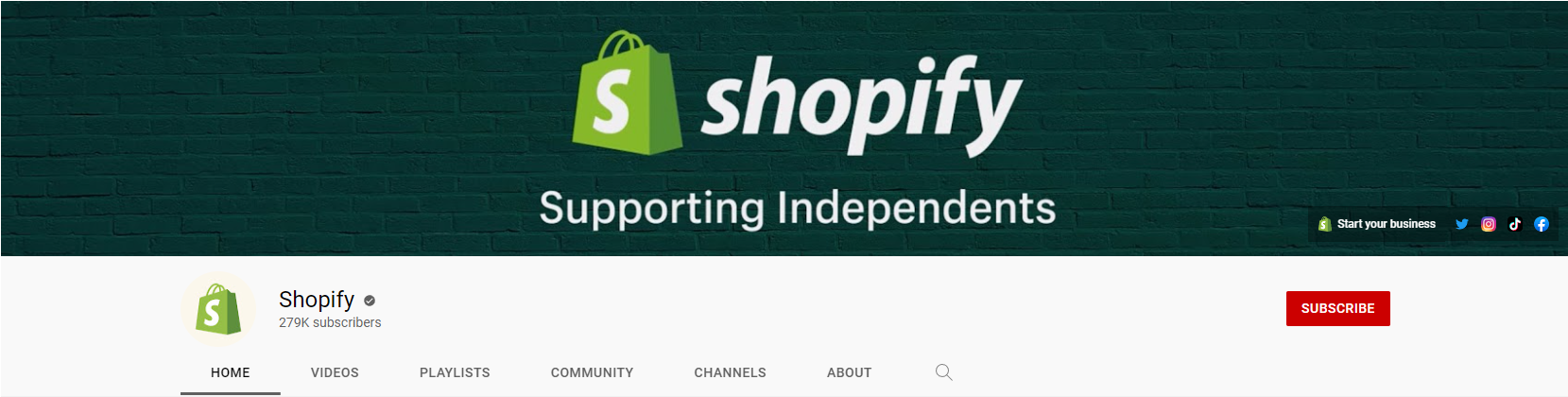
Ihr Markenname ist auf ihren Kanalbildern gut sichtbar, sodass Follower die Marke leicht erkennen können. Außerdem macht die Hintergrundfarbe das Banner optisch attraktiver.
3. Schreiben Sie eine gute Beschreibung für Ihren Kanal
Genau wie die About-Seite Ihrer Website hilft Ihnen die YouTube-Beschreibung zu sagen, worum es in Ihrem Kanal geht. In der Beschreibung kannst du erklären, welche Arten von Inhalten deine Zuschauer von deinem Kanal erwarten können.

Der Hauptzweck einer guten Kanalbeschreibung besteht darin, aus Ihren einmaligen Zuschauern treue Abonnenten zu machen. Außerdem hilft der Algorithmus von YouTube Ihrem Publikum, Ihren Kanal zu finden, wenn es nach einem YouTube-Kanal wie Ihrem sucht.
In diesem Sinne sind hier einige Hacks und Tipps, mit denen Sie versuchen können, eine gute Beschreibung für Ihren YouTube-Kanal zu schreiben:
- Das Offensichtliche, aber Entscheidende im Beschreibungsabschnitt ist, deinen Kanal den Leuten zu beschreiben.
Hier können Sie erklären, was die Nischen Ihrer Inhalte sind. Wie oft können sie erwarten, dass Sie posten? Welche Werte beweist du durch deine Videos? Wie können Ihre Videos ihnen helfen, ein Problem zu lösen?
- Fügen Sie in der Beschreibung unbedingt Links zu Ihrer Website und Ihren Social-Media-Plattformen hinzu. ich
- Du wirst nie bekommen, was du willst, wenn du nicht fragst! Das bedeutet, dass Sie immer einen direkten CTA (Call-to-Action) hinzufügen sollten.
Möchten Sie, dass sie Ihre Website besuchen? Abonniere deinen Kanal? Vielleicht möchten Sie, dass sie Ihren Kurs kaufen. Was auch immer Sie möchten, dass Ihre Zuschauer tun, das Hinzufügen eines CTA wird sie davon überzeugen, es zu tun.
- Stellen Sie sicher, dass Sie der Beschreibung die richtigen Schlüsselwörter hinzufügen. Dies hilft dem YouTube-Algorithmus zu verstehen, worum es in Ihrem Kanal geht.
- Schreiben Sie die Beschreibung im Gespräch. Wenn Sie die Beschreibung zu förmlich gestalten, wird Ihr Publikum sie möglicherweise überfliegen.
- Vergessen Sie nicht, der Beschreibung die Stimme Ihrer Marke hinzuzufügen.
Sie können sich beispielsweise die Kanalbeschreibung für HubSpot Marketing ansehen. Sie haben kurz erklärt, was Sie von ihrem Kanal lernen können, zusammen mit einer Einführung über ihr Unternehmen.
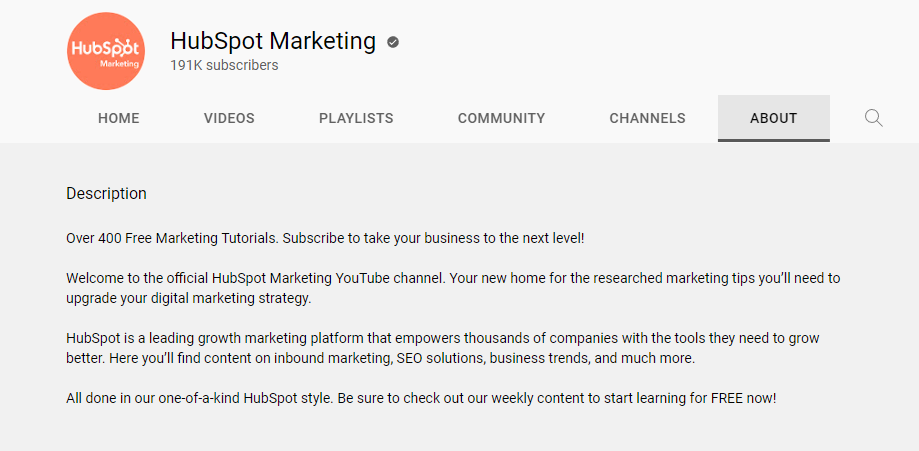
4. Verifizieren Sie Ihr YouTube-Konto
Durch die Bestätigung deines YouTube-Kontos wissen andere, dass es sich bei deinem Kanal um ein offizielles Konto handelt. Außerdem stellt es sicher, dass Sie kein Bot oder Betrüger sind, der die YouTube-Plattform Ihres Publikums mit Spam belästigt.
Wenn Sie Ihr Konto zum ersten Mal eröffnen, fordert YouTube Sie auf, Ihre Telefonnummer anzugeben, um Ihr Konto zu bestätigen. Sie erhalten eine Nachricht oder einen Sprachanruf unter Ihrer angegebenen Nummer, um den Verifizierungsprozess abzuschließen.
Nach der Überprüfung können Sie Ihre Inhalte länger als 15 Minuten posten, live gehen, Thumbnails hinzufügen und Ansprüche auf Inhalts-ID anfechten.
Dieser erste Schritt zur Verifizierung deines YouTube-Kontos ist entscheidend, wenn du deinen Kanal monetarisieren möchtest.
Nachdem du dein Konto verifiziert hast, kannst du YouTube bitten, deinen Kanal zu verifizieren und dir ein Bestätigungskennzeichen zu geben. Dieses Verifizierungsabzeichen dient als sozialer Beweis dafür, dass Ihr Kanal originell ist.
Um die Verifizierung zu beantragen, können Sie die folgenden einfachen Schritte ausführen:
- Gehen Sie zur YouTube-Support-Seite.
- Wenn dein Kanal zur Verifizierung berechtigt ist, klicke auf die Schaltfläche „Jetzt bewerben“ und das Antragsformular wird geöffnet.
- Sobald Sie das Formular erhalten haben, füllen Sie es mit Ihrem Kanalnamen und Ihrer ID aus.
- Klicken Sie danach auf die Schaltfläche Senden.
- Nach dem Absenden sendet dir YouTube eine E-Mail-Benachrichtigung zur Bestätigung der Verifizierung. Es kann einige Wochen dauern, bis Ihr Konto verifiziert ist.
Die Verifizierung Ihres YouTube-Kanals hängt von verschiedenen Faktoren ab, zum Beispiel:
- Sie müssen mindestens 100.000 Abonnenten haben, um ein Bestätigungskennzeichen zu beantragen.
- Repräsentiert dein Kanal eine Marke, Organisation oder einen einzelnen Creator?
- Lädt dieser Kanal ständig Qualitätsverachtung hoch?
- Verfügt Ihr Kanal über ein korrektes Profilsymbol und eine korrekte Beschreibung?
Hier ist ein Beispiel dafür, wie die amerikanische Singer-Songwriterin Taylor Swift ihren YouTube-Account verifiziert hat:
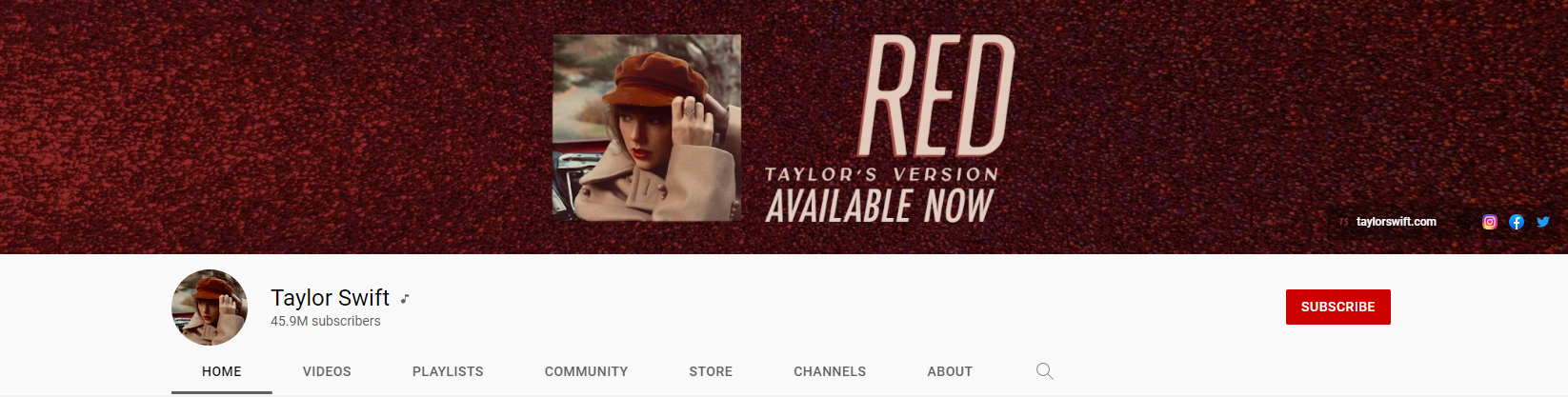
5. Erstellen Sie einen Kanaltrailer und laden Sie ihn hoch
Für Nutzer, die Ihren Kanal noch nicht abonniert haben, bietet Ihnen der Kanaltrailer eine hervorragende Möglichkeit, sich einen ersten Eindruck zu verschaffen. Indem Sie einen Mini-Trailer zu Ihren Inhalten zeigen, können Sie sie zum Abonnieren animieren.
Darüber hinaus kannst du die Kanal-Trailer-Funktion verwenden, um das beliebteste Video auf deinem Kanal zu präsentieren. Sie können es auch verwenden, um Ihr neuestes Video zu veröffentlichen, um eine Markteinführung oder bevorstehende Veranstaltungen anzukündigen.
Das Beste am Kanaltrailer ist, dass er automatisch abgespielt wird, wenn Nicht-Abonnenten Ihren Kanal besuchen. Mit diesen einfachen Schritten kannst du einen Kanaltrailer auf YouTube erstellen:
- Laden Sie das Video hoch, das Sie im Kanaltrailer sehen möchten.
- Gehen Sie zu dem Kanal, den Sie verwalten möchten.
- Klicken Sie auf Kanal anpassen.
- Gehen Sie zur Registerkarte Startseite.
- Wählen Sie die Registerkarte Für neue Besucher.
- Klicken Sie auf Bearbeiten.
- Klicken Sie auf „Anhänger wechseln“ oder „Anhänger entfernen“.
Hier ist ein Hinweis. Beachte beim Hochladen deines Kanaltrailers, dass der Abschnitt „Trailer“ dir dabei hilft, die Persönlichkeit deiner Marke zu beschreiben. Laden Sie also innerhalb weniger Sekunden Inhalte hoch, die Ihre Zuschauer fesseln.
Hier sehen Sie beispielsweise, wie Sängerin Camila Cabello die Trailer-Funktion des YouTube-Kanals nutzte, um für die Veröffentlichung ihres neuesten Musikvideos „Bam Bam“ zu werben .
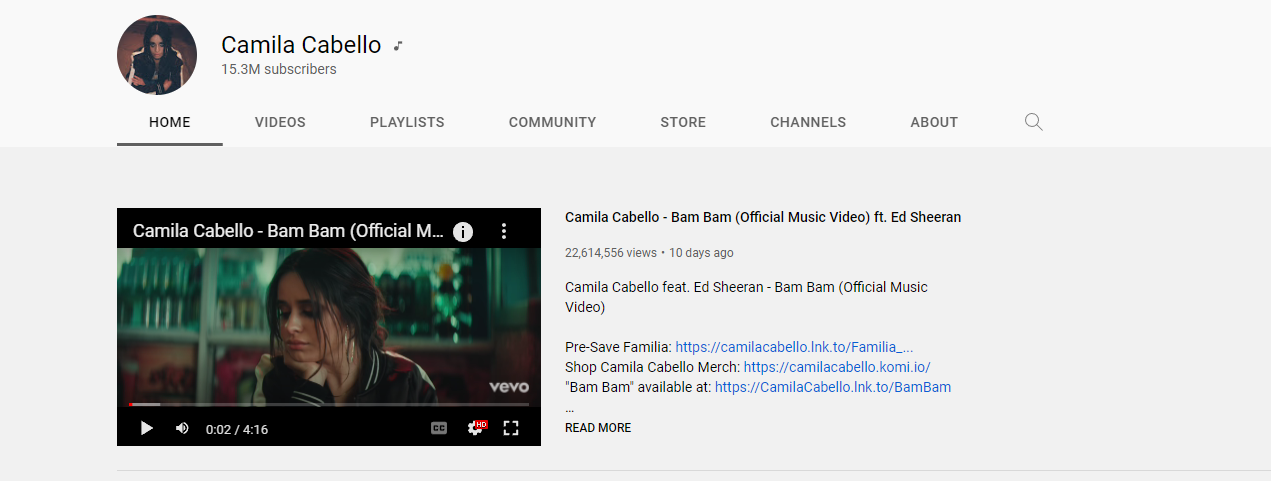
6. Fügen Sie Links zu Ihrer Website hinzu
Wenn Sie Traffic auf Ihre Website lenken möchten, präsentieren Sie Ihren Website-Link in Ihrem Kanal. Sie können auf Ihrem YouTube-Kanal einen Link zu Ihrer Website hinzufügen, damit Ihre Kanalbesucher darauf aufmerksam werden.
Wenn Sie einen Blog auf Ihrer Website betreiben, betten Sie Ihre YouTube-Videos in die Blog-Beiträge ein. Sie können Ihrem Blog sogar einen CTA hinzufügen und Ihr Publikum bitten, Ihren Kanal zu abonnieren.
Wenn Sie Teil des YouTube-Partnerprogramms sind, können Sie außerdem mit der YouTube-Kartenfunktion direkt Links zu Ihren Videos hinzufügen.
So können Sie Ihrem Website-Kanal Links hinzufügen:
- Melde dich bei YouTube Creator Studio an.
- Klicken Sie auf Anpassung.
- Klicken Sie auf der Registerkarte Kanalanpassung auf Grundlegende Informationen.
- Klicken Sie im Abschnitt Links auf Link hinzufügen.
- Erwähnen Sie nun den Namen Ihrer Website im Feld Linktitel. Geben Sie im Abschnitt URL Ihre Website-Adresse ein.
- Jetzt Links auf Banner > Dropdown-Menü „Links“ > Erster Link. Wenn es nicht der erste Link zu Ihrem YouTube-Profilbanner ist, können Sie entsprechend Erste 2 Links oder 3 Links auswählen.
- Klicken Sie auf Veröffentlichen. Gehen Sie dann zu Kanal, um die Änderungen anzuzeigen, die Sie am Banner vorgenommen haben.
So fügen Sie Links zu Websites oder Blogs hinzu:
- Wählen Sie das einzubettende Video aus.
- Klicken Sie unter dem Video auf Teilen.
- Klicken Sie im Popup-Menü auf das Einbettungssymbol.
- Wählen Sie den HTML-Code aus und kopieren Sie ihn.
- Gehen Sie jetzt zu Ihrem Erzeuger und klicken Sie Strg+V, um den Code in den HTML-Code Ihrer Website einzufügen
Und das ist es! Mit diesen Schritten können Sie ganz einfach Links zu Ihrer Website hinzufügen.
7. Fügen Sie Ihre Kontaktinformationen hinzu
Es hat keinen Sinn, YouTube zur Vermarktung Ihres Produkts oder Unternehmens zu verwenden, wenn Sie Ihrem Publikum keine Möglichkeit bieten, Sie zu kontaktieren. Ihr Publikum kann die ständigen Informationen nutzen, um Ihnen einige persönliche Fragen zu Ihren Produkten, Dienstleistungen oder Inhalten zu stellen.
Aus diesem Grund können Sie Ihre geschäftliche E-Mail-Adresse auf Ihrem YouTube-Kanal teilen, damit Ihre Abonnenten Sie oder Ihr Unternehmen erreichen können.
So fügen Sie Ihre Kontakt-E-Mail-Adresse zu Ihren Kanälen hinzu:
- Gehen Sie zu Ihrem YouTube-Konto und klicken Sie auf Ihr Profilsymbol.
- Klicken Sie im Dropdown-Menü auf YouTube Studio.
- Scrollen Sie nun in der linken Seitenleiste nach unten und klicken Sie auf Anpassung.
- Gehen Sie zur Registerkarte Basisinformationen, scrollen Sie nach unten und Sie werden den Abschnitt „Kontaktinformationen“ bemerken.
- Geben Sie Ihre E-Mail-Adresse ein und klicken Sie auf „Veröffentlichen“, um Änderungen vorzunehmen.
8. Finden Sie eine Liste mit Inhaltsideen heraus und beginnen Sie mit dem Posten von Videos
Angenommen, Sie kennen Ihre Nische und Ihr Zielpublikum auf YouTube bereits, hier sind einige Möglichkeiten, wie Sie gute Inhaltsideen für Ihre Videos finden können:
- Sehen Sie sich die Fragen Ihrer Zielgruppe in Foren wie Quora und Reddit an.
- Welche Probleme haben sie?
- Wie können Ihre Inhalte eine Lösung für sie bieten? Solche Fragen zu stellen wird Ihnen helfen, großartige Ideen für Inhalte zu finden.
- Suchen Sie auf Google, um zu sehen, nach welchen Begriffen die Leute am häufigsten suchen. Sie können sich auch den Abschnitt „Personen fragen auch“ ansehen, um sich inspirieren zu lassen.
- Nutzen Sie YouTube SEO, um nach Content-Ideen zu suchen.
- Verwenden Sie Keyword-Recherche-Tools wie BuzzSumo, SEMrush und Ahrefs, um neue Ideen zu finden.
Einpacken
Seien wir ehrlich! Jeder YouTube-Kanal wird nicht groß herauskommen! Oder nicht jeder Schöpfer wird erfolgreich sein wie Mr. Beast oder Pewdiepie!
Wir können Ihnen jedoch versichern, dass ein gut optimierter YouTube-Kanal jedem YouTuber helfen kann, organische Leads und treue Kunden von der Plattform zu gewinnen.
Alles, was Sie tun müssen, ist, es richtig zu verwenden!
Wir hoffen, dass Sie jetzt wissen, wie Sie einen YouTube-Kanal erstellen und für massives Wachstum optimieren.
Haben Sie Ihren YouTube-Kanal schon erstellt? Lassen Sie es uns in den Kommentaren unten wissen.
